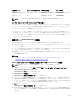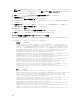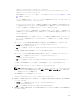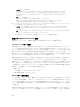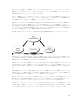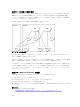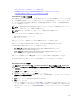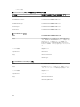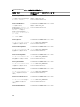Users Guide
役割グループ デフォルトの権限レベル 許可する権限 ビットマスク
役割グループ 4 なし 権限の割り当てなし
0x00000000
役割グループ 5 なし 権限の割り当てなし
0x00000000
メモ: ビットマスク値は、RACADM で標準スキーマを設定する場合に限り使用されます。
シングルドメインとマルチドメインのシナリオの違い
すべてのログインユーザーと役割グループ(ネストされているグループも含む)が同じドメインにある場合、
ドメインコントローラのアドレスのみを iDRAC で設定する必要があります。このシングルドメインのシナ
リオでは、すべてのグループの種類がサポートされます。
すべてのログインユーザーと役割グループ、またはネストされているグループのいずれかが複数のドメイン
にある場合、グローバルカタログサーバーのアドレスを iDRAC で設定する必要があります。このマルチドメ
インのシナリオでは、すべての役割グループとネストされているグループ
(もしあれば)の種類は、ユニバ
ーサルグループである必要があります。
標準スキーマ Active Directory の設定
Active Directory のログインアクセスのために iDRAC を設定するには、次の手順を実行します。
1. Active Directory サーバー(ドメインコントローラ)で、Active Directory ユーザーとコンピュータスナ
ップイン を開きます。
2. グループを作成するか、既存のグループを選択します。iDRAC にアクセスするために、Active Directory
ユーザーを Active Directory グループのメンバーとして追加します。
3. iDRAC ウェブインタフェースまたは RACADM を使用して、iDRAC でのグループ名、ドメイン名、およ
び役割権限を設定します。
関連リンク
iDRAC ウェブインタフェースを使用した標準スキーマでの Active Directory の設定
RACADM を使用した標準スキーマの Active Directory の設定
iDRAC ウェブインタフェースを使用した標準スキーマでの Active Directory の設定
メモ: 各種フィールドについては、『iDRAC オンラインヘルプ』を参照してください。
1. iDRAC ウェブインタフェースで、概要 → iDRAC 設定 → ユーザー認証 → ディレクトリサービス →
Microsoft Active Directory と移動します。
Active Directory サマリ ページが表示されます。
2. Active Directory の設定 をクリックします。
Active Directory 設定と管理手順 4 の 1 ページが開きます。
3. オプションで、証明書の検証を有効にして、Active Directory(AD)サーバーとの通信を行う際の SSL
接続の開始時に使用される CA 署名付きデジタル証明書をアップロードします。このためには、ドメイ
ンコントローラおよびグローバルカタログの FQDN を指定する必要があります。これは、次の手順で行
います。従って、ネットワークの設定では
DNS が適切に設定されるようにします。
4. 次へ をクリックします。
Active Directory 設定と管理手順 4 の 2 ページが開きます。
5. Active Directory を有効にして、Active Directory サーバーとユーザーアカウントの場所の情報を指定し
ます。また、
iDRAC ログイン時に iDRAC が Active Directory からの応答を待機する必要がある時間を指
定します。
151